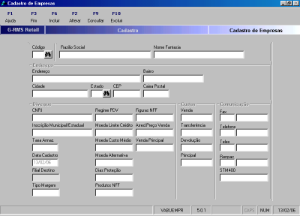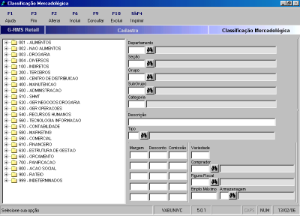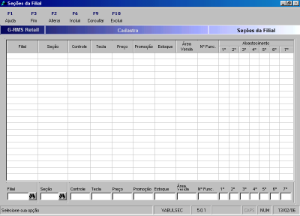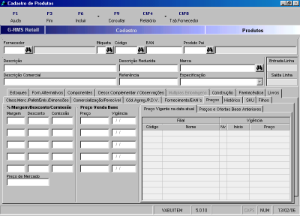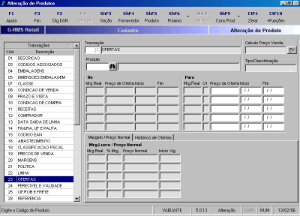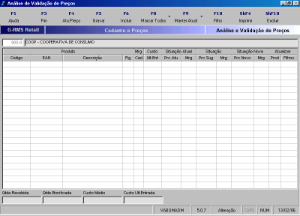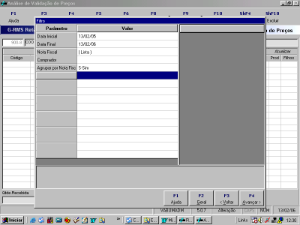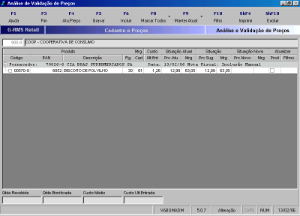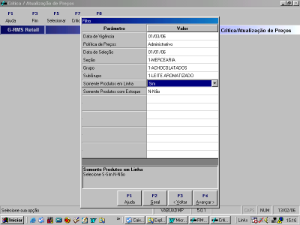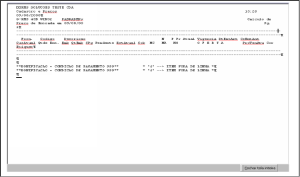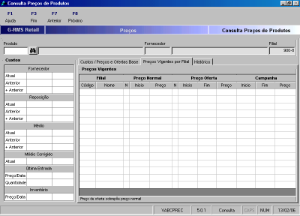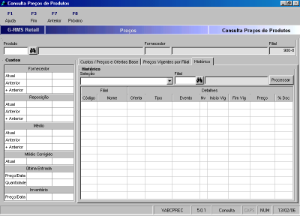Administração de Preços
Conceito
Níveis de Preços
Uma das principais características do sistema RMS é o tratamento de preços, onde o sistema apresenta uma grande flexibilidade, permitindo que uma loja utilize até 5 níveis de preços. O nível de preço pode ser utilizado na Empresa, região, loja ou seções da loja, exemplo:
Empresa 1 – Posso determinar o nível 1 de preços;
Empresa 2 – Posso determinar o nível 2 de preços e assim por diante;
Lojas da região 2 – Posso determinar o nível 2 de preços;
Loja 30 e 35 pertencentes à região 2 podem utilizar os seguintes níveis de preço:
- Seções 1 a 20 – nível de preço igual 1
- Seções 21 a 30 – nível de preço igual 2
- Seções 31 a 40 – nível de preço igual 3
- Seções 41 a 50 – nível de preço igual 4
- Seções 51 a 60 – nível de preço igual 5
O sistema verifica o nível de preço primeiramente no cadastro de seções da loja e posteriormente no cadastro da empresa.
Descrição do processo
Dicas para Utilizar Diversos Níveis de Preços no Sistema RMS
- Cadastrar no Cadastro de empresa o nível de preços (venda principal).
- Cadastrar nos subgrupos da Classificação Mercadológica a Margem desejada, no seu respectivo Nível de Preço.
- Informar no cadastro de seções da loja, os níveis de preço e promoção.
- Durante o cadastramento do produto, cadastrar a % de margem, no respectivo nível de preço do produto.
- Defina também o que será importado por cada loja (interação com as lojas – Parâmetro de Integração – Transações 52 a 56) (caso a base instalada não seja centralizada).
Políticas de Preços
Outra característica interessante do sistema RMS, é a possibilidade de definir a forma de alteração de preços por produto, onde através do campo política de preços, localizado no cadastro de produtos. O sistema irá controlar as diferentes formas de alterações nos preços de venda.
O preço de venda pode ser atualizado através das seguintes abaixo.
- "E" ENTRADA DE NOTA FISCAL
Identifica que o produto sofrerá de venda a cada nota fiscal atualizada no módulo de recebimento, considerando a margem cadastrada e a data de agenda como data de vigência. Sobre o custo da entrada, o sistema aplica a fórmula "C.L.D." (Custo/ Lucro/ Despesa).
- "M" MARGEM
Identifica que o produto sofrerá alteração de preço de venda quando do processamento de tabela do fornecedor, fundamentados na margem cadastrada no item e fazendo uso da fórmula de cálculo C.L.D. Através da transação "17 – Manutenção de Itens", o usuário informa o custo do fornecedor e o sistema fará o cálculo fundamentado nos parâmetros informados, sendo o preço de venda exibido em unidades de embalagem de venda.
- "T" TABELADO
Identifica que o produto é tabelado por órgão governamental ou entidade legal. Nestes casos, os preços de venda são incluídos diretamente, através da transação "19" na Manutenção de Itens.
- "P" PESQUISA
É o custo bruto por embalagem, constante na tabela do fornecedor.
Corresponde aos custos do fornecedor por embalagem, e sem as variáveis de IPI, desconto, ICMS, frete e despesas.
- Custo de Reposição (sem ICMS)
É o custo unitário do produto, sem ICMS, calculado a partir do custo do fornecedor. Para o cálculo, considera-se o custo do fornecedor acrescido de IPI, despesas acessórias, ICMS Fonte e frete. Deduzem-se descontos, bonificações e crédito de ICMS.
- Custo da Última Entrada (sem ICMS)
É o custo unitário do produto, sem ICMS, calculado a partir do custo do último recebimento do fornecedor. Para o cálculo, considera-se o custo do último recebimento acrescido de IPI, despesas acessórias, ICMS Fonte e frete. Deduzem-se descontos, bonificações e crédito de ICMS.
Equação do Custo última entrada sem ICMS
Nomenclaturas Utilizadas
- C. Ult. Ent.= Custo da última entrada sem ICMS.
- C. Forn.= Custo do fornecedor.
- % ICMS Proc. = Percentual ICMS de procedência.
- % IPI= % Imposto sobre Produtos Industrializados.
- % Desc. = Percentual de desconto comercial.
- % Frete = Percentual de frete FOB.
- Desp. = Despesas Acessórias.
- IRF = Imposto Retido na Fonte.
- Emb. = Embalagem de Compra.
Exemplo: (Cadastro) (Valor)
C. Ult. Ent. = ? ?
C. Forn.= 10,0010,00
% IPI.= 10% 1,00
% Desc.= 20% 2,00
Desp.= 0,40 0,40
%Frete= 5% 0,47
%ICMS Proc.= 18% 1,51
Emb.= 12 -
IRF= - 1,51
C. Forn. + IPI - Desc. + Desp. + Frete - ICMS Proc. + IRF
C. Ult.Entr. =
Emb.
10,00 + 1,00 - 2,00 + 0,40 + 0,47 - 1,51 + 1,51
C. Ult.Entr. =
12
C.Ult.Entr = 0,82
O Imposto de Renda Retido na Fonte, só entra no cálculo do custo nos casos em que não se tem direito ao crédito correspondente no Livro Fiscal.
Para calcular o C.Ult. Ent. onde ocorram, ao mesmo tempo, IPI e desconto, deve-se consultar o campo "9-IPI" dos dados específicos do fornecedor, podendo ser:
"N" (normal) = Onde se aplica o % de IPI sobre o custo fornecedor ou;
"E" (especial) = Onde se aplica o % de IPI sobre o custo do fornecedor deduzido do desconto.
% IPI "N" = C. Forn. * % IPI / 100
%IPI "N" = 10,00 * 10/100 = 1,00
% IPI "E" = C. Forn. * (((100 - % Desc) /100) * % IPI / 100)
% IPI "E" = 10 * (((100 - 10)/100) * 10 / 100)
%IPI "E" = 10 * (((90)/100) * 10 / 100) = 10 ( 0,90 * 0,10)= 0,90*
% Desc. = C. Forn * (% Desc / 100)
% Desc. = 10,00 * (10 / 100) = 1,00
% Frete = C. Forn * (% Frete / 100)
% Frete = 10,00 * ( 5 /100) = 0,50
% ICMS Proc. = (C.Forn. - Desc + Desp ) * (% ICMS Proc./ 100)
% ICMS Proc. = (10,00 - 1,00 + 0,40) * (18 / 100) = 1,69
Importante:
O valor de ICMS nem sempre é encontrado através desta fórmula padrão, variando de acordo com a legislação local por produto, região ou fornecedor, sendo constituído apenas valores que são lançados no livro fiscal de entrada, como crédito de ICMS ao mesmo tempo que integram o "custo fornecedor".
Os valores de ICMS antecipado, que não integram o "custo fornecedor" e nem podem ser lançados como crédito, são: acrescidos pelo sistema aos custos (da última entrada, média e reposição), através da parametrização das tabelas "Fiscal Mercantil" e "Fornecedores", gerando para a contabilidade um relatório detalhado, por período, para estorno do "CMV", ou das despesas de ICMS, conforme critério da Empresa.
Custo Médio (sem ICMS)
É o custo unitário do produto, sem ICMS, calculado com base na ponderação entre o custo médio atual do estoque e o da última entrada.
Equação do custo médio sem ICMS
Nomenclaturas Utilizadas
- CM = Custo médio.
- Est. At. = Estoque Atual.
- CM At. = Custo médio atual.
- Quant. Rec.= Quantidade recebida.
- Cust. Ent.= Custo da entrada sem ICMS.
Exemplo:
CM= ?
Est. At.= 10
CM At.= 1,50
Quant. Rec.= 20
Cust. Ent.= 1,90
(Est.At. * CM.At.) + (Quant.Rec. * Cust.Ent.)
CM =
Est.At. + Quant.Rec.
(10 * 1,50) + (20 * 1,90)
CM =
10 + 20
CM = 1,76
- Custo Médio Corrente (sem ICMS)
Idem à descrição do Custo Médio s/ ICMS, sendo este corrigido por uma moeda indexada (TR, TRD, IGP, Dólar, etc.), através da integração com a tabela de indexação monetária (303) existentes para este uso no sistema.
Importante: A tabela de indexação monetária deve ser atualizada diariamente.
- Custo de Transferência (entre Depósitos e Filiais)
É o custo unitário do produto, calculado no momento da emissão da nota fiscal de transferência do depósito para a Filial. É indicado no Cadastro da Empresa como Custo para Transferência, acrescido da taxa de armazenagem e o ICMS de saída.
- Custo de Devolução (ao fornecedor)
É o custo unitário do produto, calculado no momento da nota fiscal de devolução ao fornecedor. É o Custo indicado no Cadastro da Empresa para a devolução ao Fornecedor. No cálculo da nota fiscal, é calculado e destacado separadamente o valor do IPI, ICMS NORMAL E ICMS ANTECIPADO. O valor do IPÌ é destacado separadamente na nota, conforme legislação fiscal atual, sendo calculado de acordo com o indicado no cadastro de fornecedor ( "N" – Normal e "E" – especial). Nos casos de ICMS antecipado acrescido no custo da última entrada, o seu valor é demonstrado, também à parte.
- Custo de Última Aquisição
É baseado na interpretação de texto legal de que toda e qualquer transferência entre estabelecimentos da mesma Empresa, seja efetuada pelo custo bruto da última nota fiscal de entrada. Contudo, para que o cliente efetue uma apuração de resultados mais adequada, administrativamente, o estabelecimento, que tiver emitido a nota, deverá repassar ao destinatário o diferencial de ICMS, sendo que existem duas modalidades de cálculo deste diferencial: uma para produtos de tributação normal e outra para produtos de substituição tributária.
Fórmulas e Cálculos de Preços utilizados pelo Sistema
Preço de Venda
Preço de venda unitário a ser praticado nas filiais. É calculado a partir do custo indicado no cadastro de Empresa, baseado na fórmula CLD (custo, lucro e despesa).
Custo sem ICMS
Preço de Venda =
(100 - %ICMSV - %PIS - %COFINS - %CPMF ) / 100 * (100 - %Margem) / 100
Caso haja necessidade da Empresa, o Custo sem ICMS poderá ser corrigido financeiramente através de índices cadastrados em tabela indicada no campo "27 - Moeda Cus Med" do cadastro de Empresa, de acordo com a política de preços (tabela 5).
Margem
Para calcular a Margem Real que está sendo praticada em relação ao preço de venda atual, deverá ser utilizado a seguinte fórmula:
Venda * (100 - %ICMSV – %PIS – %COFINS -%CPMF) / 100 – (Custo sem ICMS)
Margem = * 100 Venda * (100 - %ICMSV – %PIS – %COFINS -%CPMF) / 100
Custo sem ICMS
Para calcular o Custo sem ICMS, partindo do Preço de Venda atual do produto, deverá ser utilizado a seguinte fórmula:
Venda * (100 - %ICMSV – %PIS – %COFINS -%CPMF) * (100 – Margem)
Custo =/100
100
Parâmetros, Tabelas e Permissões de Acessos envolvidos com o controle de preços
Existem diversos parâmetros, tabelas e permissões de acessos que interferem no controle de preços, citamos apenas alguns neste manual, portanto sugerimos a consulta aos manuais de parâmetros, tabelas e permissões de acessos para uma melhor utilização do módulo preços.
Alterações de Preços
Normal
As alterações de preços podem ser efetuadas através da manutenção de produtos. É efetuada através de "transações" do programa de alterações (PABUAITE), neste caso trata-se da transação 19 – Preços.
Ao acessar o programa, o usuário poderá selecionar esta transação a nível de Seção, Fornecedor ou por Código, deverá informar uma data de vigência para o preço, ou seja, só será válido a partir desta data, neste caso 21/11/00, ao exportar para o PDV o movimento com data de 21/11/00, o preço passará de 2,50 para 2,90.
É possível também parametrizar o sistema para que determinadas políticas de preços não sejam alteradas via transação 19 e também limitar o % de manutenção em relação a margem cadastrada, reportando o sistema o seguinte erro: Margem de lucro fora dos limites definidos para o usuário... não procedendo a manutenção.
Exemplo: MC = 25 (MC = Margem Cadastrada)
Mínimo: 10 MI = 15 (MI = Margem Mínima Permitida)
Máximo: 15MA = 40(MA = Margem Máxima Permitida)
Promoções
Normalmente são utilizadas para colocar um produto em Oferta por um determinado período de vigência. Ao término deste período, o sistema volta automaticamente o preço para o preço normal (transação 19). Para se colocar um produto em Oferta, a transação a ser utilizada é a 23 – Ofertas.
Ofertas (Pasta Margem/Preço Normal)
Ofertas (Pasta Histórico de Ofertas)
Ao acessar o programa, o usuário poderá selecionar esta transação a nível de Seção, Fornecedor ou por Código, deverá informar uma data inicial de vigência, o preço de oferta, e a data final de vigência, ou seja, o preço em oferta só será válido entre os dias 21/11/00 à 30/11/00 ao preço de 3,00 voltando para o preço normal a partir de 01/12/00 inclusive.
É possível também parametrizar o sistema para que determinadas políticas de preços não sejam alteradas via transação 23 e também limitar o % de manutenção em relação a margem cadastrada, reportando o sistema o seguinte erro: Margem de lucro fora dos limites definidos para o usuário... não procedendo a manutenção.
A digitação de oferta possibilita também a emissão de etiquetas de gôndolas com o preço de / por:, uma vez que o sistema disponibiliza estes preços em variáveis disponíveis nos formatos de etiquetas, desde que, devidamente parametrizado.
Parâmetros Necessários para Limitar % de manutenção em relação a margem cadastrada
Número e Nome | Acesso | Conteúdo | Descrição |
144– Limite para Alteração de Margem | MRPADRÃO | 1 – 999999999 | Limitar as alterações de preços efetuadas pela transação 19 (Preços) e 23 (Ofertas) para todos os usuários, onde: |
144– Limite para Alteração de Margem | MRPADRÃO | 1 – 999999999 | Limitar as alterações de preços efetuadas pela transação 19 (Preços) e 23 (Ofertas) para todos os usuários, onde: |
| MR<USUARIO | 1 – 999999999 | Limitar as alterações de preços efetuadas pela transação 19 (Preço) e 23 (Ofertas) por usuário: |
Tabela de Fornecedores
Consiste em informar ao sistema uma nova tabela de preços de fornecedores, a qual poderá vigorar a partir de uma determinada data. Existem duas formas de atualizar os preços de tabelas de fornecedores, uma é pela transação 17 do programa de alteração de produtos e outra é via módulo de "Tabela de Fornecedor".
Basicamente ambos têm a mesma funcionalidade, sendo que o módulo de "Tabela de Fornecedor", possibilita que seja informado preços para diferentes lojas, estados, e também centralizar esta informação na Matriz e posteriormente exportar os dados para as Filiais, podendo também ser utilizada na Filial.
Dentre as informações passíveis de alteração, valor do produto, embalagem, IPI, Pauta, Desconto, etc., todos os campos podem ser parametrizáveis, permitindo ou não o acesso de um determinado usuário ao campo.
Pesquisa de Preços
Consiste em criar no sistema, um arquivo contendo vários produtos, os quais terão seus preços pesquisados nos concorrentes (limite de 5 concorrentes por pesquisa), para posterior apuração do sistema, que trará informações de estoques, margem real em comparação ao preço praticado pelos concorrentes e qual o preço ideal de compra para competir com a concorrência, preço com margem zero, etc.
Simulações de Preços
Programa onde é possível "simular" algumas negociações, as quais refletirão no cálculo do preço de venda, calculado pelo sistema, independente da política de preço cadastrada, podendo ser utilizado sem nenhum problema, pois as informações não serão gravadas nos produtos.
Validação de Preços
Consiste em uma parametrização do sistema que faz com que os produtos que tiveram seus preços calculados e alterados, via Recebimento, não sejam atualizados automaticamente no arquivo de itens, e sim em um arquivo temporário, onde dependerá da intervenção do usuário para que os mesmos sejam validados e gravados como novos preços no sistema. Este processo é executado pelo programa "CALCADMP".
- Exemplo:
RMS SOLUCOES CQ Livros Fiscais 16:38 25/04/2000
G-RMS 43B WIN32 PGRRFECH Critica de Notas Fiscais Pg. 1
---------------------------------------------------------------------------------------------------------------------
FILIAL....... : 77.9 RMS SOLUCOES LTDA AGENDA.....: 200.112 ENT MERC (COMPRA) C/PED
ORIGEM/DESTINO: 22027.2 INDS.MULLER BEB.LTDA NF/SERIE...: 5 TES DT.AGENDA.: 25/04/00
COMPR/VENDEDOR: 1 COMPRADOR ALIMENTOS EMISSAO....: 25/04/00 SP PROCES....: 25/04/00
CONDICAO PGTO.: 025 : 30 DDE-DA DATA DE EMISSAO C/ 0,00% VENCIMENTOS: 25/05/00
---------------------------------------------------------------------------------------------------------------------
CODIGO D E S C R I C A O EMB QTD.FAT QTD.REC CUS.S/ICM CUSTO BRUTO %DESC IPI DSPACS CUSTO TOTAL PT FF
---------------------------------------------------------------------------------------------------------------------
545929 CONHAQUE DOMUS 1LT. 6 1,000 1,000 3,25 26,00 26,00 008
------------------------------------------------------------------------------------------------------------------------------------
OBS:
------------------------------------------------------------------------------------------------------------------------------------
COMPL.TRIB 0,00 COMPL.ISEN 0,00 DESC 0,00 INDENIZ 0,00 FUNRUR 0,00 OUTRAS 0,00
------------------------------------------------------------------------------------------------------------------------------------
FIG OPE VLR.CONTABIL BASE CALC.ICMS %ICMS VALOR ICMS VALOR ISENTO PVV ICMS RETIDO VALOR IPI PRESUMIDO
08 1 26,00 26,00 25,00 6,50
TOT 26,00 26,00 6,50
INF 26,00 26,00 6,50
DIF
------------------------------------------------------------------------------------------------------------------------------------
E03 E14 0 LB
------------------------------------------------------------------------------------------------------------------------------------
54592 E14
Este item acabou de ser atualizado no recebimento, porém o seu preço não foi gravado no arquivo de produtos, será necessário utilizar a validação de preços para confirmação.
Observem no programa de validação de preços o referido produto e para que serve cada tecla:
Atualizar - Atualiza o item, disponibilizando-o para gravação.
- Crítica - Processa a crítica
- Verificar o horário de validação.
Este é o relatório impresso após a execução da função GRV:
- Funções
- Fim: Finaliza o programa.
- Atu.Preço: Atualiza o item, disponibilizando-o para gravação.
- Grava: Processa a gravação.
- Incluir: Disponibiliza tela com campo para a inclusão de produto.
- Marcar Todos:
- Desmarca todos: Marca todos os produtos da grade de tela.
- Inverte: Inverte a sinalização na grade de tela.
- Manter Atual: Será disponibilizado na grade de tela o preço atual praticado para o produto.
- Manter Preço Sugerido: O Preço Atual disponibilizado será substituído pelo preço da Sugestão de Compra.
- Incluir: Disponibiliza tela com campo para a inclusão de produto.
- Marcar Todos:
- Desmarca todos: Marca todos os produtos da grade de tela.
- Inverte: Inverte a sinalização na grade de tela.
- Manter Atual: Será disponibilizado na grade de tela o preço atual praticado para o produto.
- Manter Preço Sugerido: O Preço Atual disponibilizado será substituído pelo preço da Sugestão de Compra.
- Filtro: Disponibiliza a tela de filtro para seleção Data Inicial da operação, Data Final
da operação, Número da(s) Nota(s) Fiscal(is), código do comprador,
e a informação se "Agrupa" ou "não Agrupa" por nota fiscal, selecionando
SIM ou NÃO.
- Imprimir: Permite a impressão do Relatório de "Validação de Preço" – Parcial
contendo as mesmas informações apresentadas na tela principal do programa.
- Excluir: Exclui o produto "flegado" na grade.
Informações da Grade
Nome do Campo | Descrição |
Produto |
|
Código | Número do código do produto |
EAN | Número da EAN |
Descrição | Descrição do produto |
Fig | Código da Figura Fiscal praticada para o produto |
Margem Cadastrada | Margem Cadastrada utilizada na comercialização do produto |
Custo da última Entrada | Custo do produto na última entrada (recebimento) do produto |
Situação Atual |
|
Preço Atual | Preço atual do produto |
Margem | Margem praticada |
Situação |
|
Preço Sugerido | Preço sugerido para o produto |
Margem | Margem sugerida |
Situação Nova |
|
Preço Novo | Novo preço para o produto |
Margem | Nova margem do produto |
Atualizar |
|
Produtos | Flegar para atualizar somente o produto |
Filhos | Flegar para atualizar os produtos filhos (quando o produto for um produto PAI) |
- Parametrizações Necessárias para Utilização da Validação de Preços
Programas Utilizados:
- CALCADMP (Validação de Preços).
- PGRRFECH (Atualização do Recebimento).
- PABUADMP (Administração de Preços).
- Permissões de Acesso Necessárias
Usuário: PRGRRFECHPrograma: PABUADMP
Transação | Descrição da Funcionalidade |
1 (SIM ou NÂO) | Atualiza o preço de venda para os produtos de políticas "A"? |
2 (SIM ou NÂO) | Lista o relatório de preços na atualização da nota fiscal no Recebimento? |
3 (SIM ou NÂO) | Atualiza o preço de venda para produtos de política E? |
4 (SIM ou NÂO) | Permite listar todas políticas de preços para sugestão de preços na atualização da Nota Fiscal no Recebimento. |
5 (SIM ou NÂO) | Atualiza os novos preços de venda das políticas "A" e "E" com vigência de preço sugerida D+1em relação à data do Recebimento. |
6 (SIM ou NÂO) | O relatório deve listar ou não os níveis de preços que foram recalculados. |
7 (SIM ou NÂO) | O relatório deve listar ou não a cor da etiqueta do produto (cadastrado na tabela 048), para lojas não automatizadas. |
8 (SIM ou NÂO) | Atualiza o preço de venda para os produtos de política P. |
9 (SIM ou NÂO) | Atualiza o preço de venda para todos os produtos, independente da Política de Preço cadastrada e, independente do valor de preço calculado ser menor que o atual (transação habilitada somente para programas específicos do cliente Eldorado). |
10 (SIM ou NÂO) | Utiliza o programa CALCADMP (S) ou o programa VABUADMP (N) |
11 (SIM ou NÂO) | Utiliza o custo de última entrada do AG1IENSA (S) ou do AA2CESTQ (N) |
19 Flegada / Não Flegada | Flegada: Emite o relatório por ordem de Comprador / Class.Mercadológica |
- Parâmetros Necessários
Número e Nome | Acesso | Conteúdo | Descrição |
017 – Validação de Preços | ADMP | S/N | Se Utiliza a Administração de Preços - PABUADMP (S) ou a Validação de Preços CALCADMP (N). |
Mercadorias > Preços e Promoções > Validação de Preços
O Sistema abrirá um filtro conforme tela abaixo.
- Preencha os campos:
- Data Inicial: Data Inicial para filtrar as informações de Validação de Preço.
- Data Final: Data Final para filtrar as informações de Validação de Preços.
- Nota Fiscal: Número das Nota Fiscal.
- Comprador: Código do Comprador.
- Agrupar por Nota Fiscal: SIM ou NÃO (escolher a opção).
Através desse programa, podemos analisar as alterações de preços que foram originadas no Recebimento e na Tabela de Fornecedores.
Essa análise pode ser feita por Loja, e ainda permite.
- ATUALIZAR PREÇO dos produtos ou,
- EXCLUIR alguma alteração que tenha sido feita anteriomente.
Campos de Tela
- Filial: Código da Filial.
- Código: Código do Produto.
- EAN: EAN primário do produto.
- Descrição: Descrição do produto.
- Figura: Código da Figura Fiscal cadastrada para o produto.
- Mrg/Cad: Margem Cadastrada na comercialização do produto.
- Custo/Ult.Ent: Custo unitário do produto, sem ICMS, calculado a partir do custo de
último recebimento do fornecedor.
- Situação Atual:
- Prc. Atu: Preço atual do produto.
- Mrg: Margem Atual na comercialização do produto.
- Situação:
- Prc. Sugerido: Preço indicado pelo fornecedor para venda do produto.
- Mrg: Margem adotada frente ao Preço Sugerido.
- Situação Nova:
- Prc Novo: O novo preço a ser praticado na comercialização do produto.
- Mrg: Margem Atual referente ao NOVO PREÇO na comercialização.
- Atualizar: Assinalar onde deve incidir a alteração de preço, somente sobre o
produto (Pai), somente sobre os produtos "Filhos" desse produto, ou
para os dois.
- Produto.
- Filhos.
- Quantidade Recebida: Quantidade Recebida do Fornecedor.
- Quantidade Bonificada: Quantidade do Produto Bonificada pelo fornecedor.
- Custo Médio: : Valor do custo médio atual do produto, com base na última entrada e recebimento.
- Custo Ult. Entrada: Valor da Última Entrada.
Funções de Tela
- FIM: Encerra a consulta e retorna a tela inicial do programa.
- ATUALIZAR PREÇO: Permite CONFIRMAR a Alteração de Preço para o Produto assinalado e/ou incluido.
- GRAVAR: Permite GRAVAR no Sistema as informações incluídas no programa.
- INCLUIR: Inclui um produto no processo de Validação de Preços.
- MARCAR TODOS: Permite selecionar as "flags" para todas as opções Prod/Filhos.
- DESMARCAR TODAS: Desmarca todas as "flags" .
- INVERTER: Inverter a marcação das "flags" (marca o que não estava marcado e desmarca o que estava).
- MANTER ATUAL:
- MANTER PREÇO SUGERIDO.
- Filtro: Permite a seleção das informações da data inicial, data final, número de
Notas Fiscais, Comprador, Código do comprador, e "Agrupa por Nota Fiscal"
SIM OU NÂO.
- Imprimir: Apresenta na tela relatório com as informações com a Análise de Validação de Preços sobre os produtos selecionados.
- EXCLUIR: Exclui os produtos que forem selecionados na grade de tela.
Administração de Preços
Consiste em uma parametrização do sistema, que faz com que os produtos que tiveram seus preços calculados e alterados, via Recebimento, sejam gravados automaticamente no arquivo de produtos, sem que passe pela validação de preços, sendo possível receber hoje e criar o novo preço de venda em R+1, ou seja, com preço vigente para o dia seguinte, tendo o usuário que alterar via transação 19, as exceções e os devidos ajustes se necessário.
Este processo é executado pelo programa "PABUADMP" e tem por objetivo o recalculo dos preços de venda, a partir de suas políticas de preço (A, E, M, U). Nas políticas de preço "E" e "M", o programa fará apenas a atualização monetária dos preços de venda a partir da data de vigência anterior e da data de vigência atual informada. Para fazer a atualização, ele consultará a tabela de indexação designada no campo 27 do cadastro de empresas.
Para políticas "A" e "U" o programa solicitará apenas a data de vigência, selecionando apenas os itens com data de vigência anterior à data informada, subtraída dos dias de proteção da empresa (Campo 29) e corrigirá o produto somando os dias de proteção à data informada, protegendo o preço de venda da inflação.
O novo preço de venda passa a vigorar de acordo com o informado no campo "Data de Vigência". O programa emite um relatório com as alterações efetuadas.
- O Sistema emitirá a seguinte mensagem:
- "Click" em <SIM>.
Aparecerá a seguinte mensagem:
- "Click" em <SIM>.
Relatório de Administração de Preços – (Relatório de Preços Alterados)
Preços / Relatório de Adm.
Quando a empresa trabalha com itens de política de preço "A" e "E", ou seja, calcula preços pela entrada, pode-se estabelecer que o relatório de atualização de preços seja emitido após o recebimento.
Este relatório é idêntico ao de Validação de Preços . Para parametrizar o processo, deve-se cadastrar, no programa de manutenção de transações (PITUTRAN), o usuário "PGRRFECH" programa "PABUADMP" (Atualização do Recebimento) e, no campo de transação 2 "N".
Isto significa que o programa "PGRRFECH" (Atualização do Recebimento) não deve emitir o relatório, pois essa visão será fornecida pelo programa "PABRADMP".
Parametrizações Necessárias para Utilização da Administração de Preços
- Programas Utilizados
- PABRADMP (Relatório sobre os novos custos e preços).
- PGRRFECH (Atualização do Recebimento).
- PABUADMP (Administração de Preços).
- Permissões de Acesso Necessárias.
Usuário: PRGRRFECH Programa: PABUADMP
Transação | Descrição da Funcionalidade |
|---|---|
1 (S/N) | Se atualiza o preço de venda para os produtos de políticas A. |
2 (S/N) | Se lista o relatório de preços na atualização da nota fiscal no Recebimento. |
3 (S/N) | Se atualiza o preço de venda para produtos de política E. |
4 (S/N) | Permite listar todas políticas de preços para sugestão de preços na atualização da Nota Fiscal no Recebimento. |
5 (S/N) | Se atualiza os novos preços de venda das políticas A e E com vigência de preço sugerida D+1 em relação a data do Recebimento. |
6 (S/N) | Se o relatório deve listar ou não os níveis de preços que foram recalculados |
7 (S/N) | Se o relatório deve listar ou não a cor da etiqueta do produto (cadastrado na tabela 048), para lojas não automatizadas. |
8 (S/N) | Se atualiza o preço de venda para os produtos de política P. |
9 (S/N) | Se atualiza o preço de venda para todos os produtos, independente da política de preço cadastrada e independente do valor de preço calculado ser menor que o atual (transação habilitada somente para programas específicos do cliente Eldorado). |
10 (S/N) | Se utiliza o programa CALCADMP (S) ou o programa PABUADMP (N) |
11 (S/N) | Se utiliza o custo de última entrada do AG1IENSA (S) ou do AA2CESTQ (N) |
19 (Flegada/ | Flegada.................. Emite o relatório por ordem de Comprador / Class.Mercadológica |
- Parâmetros Necessários.
Número e Nome | Acesso | Conteúdo | Descrição |
017 – Validação de Preços | ADMP | S/N | Se Utiliza a Administração de Preços - PABUADMP (S) ou a Validação de Preços CALCADMP (N) |
- Arredondamento de Preço de Venda.
Através de uma parametrização do sistema, os preços de vendas poderão ser arredondados automaticamente.
Tabelas Necessárias para Utilização do Arredondamento Automático de Preços de Vendas
TABELA 162 - Critérios de Arredondamento de Preços
Nº | NOME | ACESSO | CONTEÚDO | DESCRIÇÃO |
|---|---|---|---|---|
162 | ARREDONDAMENTO | (Limite superior com até dez casas) sem edição de vírgula | Valor 1 - | Definição dos critérios de arredondamento dos preços de venda exclusivamente.
|
- Arredondamento por substituição apenas das casas decimais. Para este critério ser válido no sistema, é necessário que a Tabela 162 não tenha cadastrado nenhum dos demais critérios, somente este:
Acesso: 9999999999 (fixo) |
|
|
|
|
|
Cálculos
Valores decimais calculados que terminam com "00".
Pode-se substituir as casas decimais, reduzindo ou aumentando o valor total calculado. Se for informado um valor no conteúdo 2 maior que 50 centavos o valor de unidade será reduzido, terminando com a quantidade de centavos informados. Caso contrário, será aumentado, terminando com a quantidade de centavos informados, conforme abaixo:
- Quando o valor informado no conteúdo 2 for maior que 50 (50 centavos):
Venda com decimal substituído = Venda calculada - (100 - conteúdo) / 100
Exemplo:
- Venda calculada = 13,00 e conteúdo = 99
Venda com decimal substituído = 13,00 - (100 - 99) / 100 = 12,99
- Venda calculada = 13,00 e conteúdo = 51
Venda com decimal substituído = 13,00 - (100 - 51) / 100 = 12,51
- Quando o valor informado no conteúdo 2 for menor ou igual a 50 (50 centavos):
Venda com decimal substituído = Venda calculada + (conteúdo / 100)
Exemplo:
- Venda calculada = 13,00 e conteúdo = 01
Venda com decimal substituído = 13,00 + (01 / 100) = 13,01
- Venda calculada = 13,00 e conteúdo = 49
Venda com decimal substituído = 13,00 + (49 / 100) = 13,49
Valores calculados com casas decimais diferentes de "00".
Pode-se substituir as casas decimais, de acordo com o conteúdo informado de acordo com a sequência de 0 a 9, como no exemplo:
Última casa | 0 | 1 | 2 | 3 | 4 | 5 | 6 | 7 | 8 | 9 |
- Quando a última casa somada a 5 for menor que o conteúdo correspondente:
Venda com decimal substituído = Venda calculada - (10 + última casa - conteúdo correspondente) / 100.
Exemplo:
- Venda calculada = 1,41 (última casa = 1 e conteúdo =9)
(1 + 5) < 9
Venda com decimal substituída = 1,41 - (10 + 1 - 9) / 100 = 1,39
- Venda calculada = 1,10 (última casa = 0 e conteúdo =9)
(0 + 5) < 9
Venda com decimal substituída = 1,10 - (10 + 0 - 9) / 100 = 1,09
- Quando a última casa somada a 5 for maior ou igual que o conteúdo correspondente:
Venda com decimal substituído = Venda calculada + (conteúdo - última casa) / 100
Exemplo:
- Venda calculada = 1,56 (última casa = 6 e conteúdo =5)
5) > 9
Venda com decimal substituída = 1,56 + (5 - 6) / 100 = 1,55
- Venda calculada = 1,08 (última casa = 8 e conteúdo =9)
(8 + 5) > 9
Venda com decimal substituída = 1,08 + (8 - 9) / 100 = 1,09
- Consultas
- Custos/ Preços e Ofertas Base
- Preços Vigentes por Filial
- Histórico
Ao acessar o programa de consulta de preços, o sistema apresentará esta tela, na qual constaram os 3 últimos preços de venda vigente (atual, anterior e mais anterior), 3 últimas ofertas, e do lado direito todos os 3 últimos custos do produto (atual, anterior e mais anterior), quando existir.
Principais Relatórios
Remarcações de Preços
Relatório que demonstra as remarcações de preços ocorridas em um determinado período, podendo ser selecionado o período, a loja, a seção e o comprador.
Livro de Ofertas
Relatório que demonstra os produtos que estão em oferta a partir de um determinado período ou data, podendo ser selecionado a loja, a seção, o fornecedor, o nível de preço, com os itens fora de linha ou não e listando por descrição ou data de vigência.
Ofertas Centralizadas
A oferta centralizada tem por objetivo informar uma oferta na matriz, e esta enviada as lojas. É possível que cada loja tenha uma oferta distinta de um mesmo produto, no entanto, são necessárias algumas observações, como segue:
Consulte o manual de Promoções para maiores detalhes.
Observações:
Uma oferta centralizada, sobrepõe uma oferta realizada pela filial.
Tabela de Fornecedores
Introdução à Tabela de Fornecedores
O módulo Tabela de Fornecedores tem por objetivo possibilitar que sejam informados preços para diferentes lojas, estados e também centralizar esta informação na Matriz para posterior exportação dos dados para as filiais, podendo também ser utilizada na Filial. Informa também ao sistema uma nova tabela de preços de fornecedores, a qual poderá vigorar a partir de uma determinada data.
As vantagens da sua utilização são muito grandes, estaremos destacando aqui as principais:
- O comprador poderá aprovar a melhor tabela, que em algumas ocasiões não é a mesma do fornecedor tradicional.
- Cada tabela pode ser cadastrada para a pesquisa de preços junto aos concorrentes, antes de sua aprovação, podendo ser cadastrada a qualquer momento no processo, desde que seja cadastrada por linha.
- Existe a opção das tabelas serem formadas por fornecedor, distribuidor, seção/grupo/subgrupo, ou por item.
- Antes de aprovar uma tabela, o sistema fornece os percentuais de variação de preços com relação aos praticados para uma melhor análise e comparação.
Para maiores detalhes da tabela de fornecedores, verifique o manual da tabela de fornecedores.
Pesquisa de Preços
O sistema RMS possui uma ferramenta para administrar as constantes oscilações de preços praticados pela concorrência. Devido à complexidade desta opção, criamos o manual exclusivo de Pesquisa de Preços contendo todos os detalhes para utilização da mesma. Vide o Manual do Usuário da Pesquisa de Preços.
Para maiores detalhes da pesquisa de preços, verifique o manual da tabela da pesquisa de preços.